Forfatter:
Virginia Floyd
Opprettelsesdato:
14 August 2021
Oppdater Dato:
1 Juli 2024
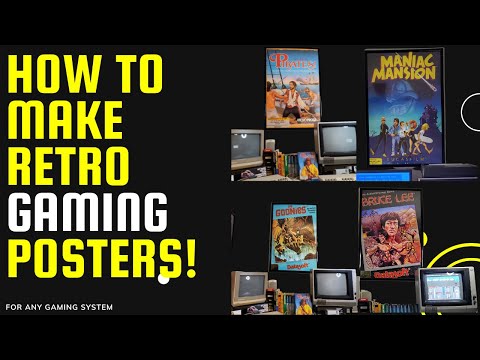
Innhold
- Trinn
- Metode 1 av 2: Hvordan lage et nytt dokument i CMYK -fargemodus
- Metode 2 av 2: Slik endrer du fargemodus til CMYK for et eksisterende dokument
Adobe Illustrator -filer har to hovedfargemoduser: RGB og CMYK. RGB brukes til å publisere innhold på Internett, mens CMYK brukes til utskrift. Hvis du sender et dokument til en skriver, må du kontrollere at fargemodusen er CMYK. Du kan opprette et nytt dokument i CMYK -modus, eller konvertere en eksisterende fil fra RGB til CMYK -modus.
Trinn
Metode 1 av 2: Hvordan lage et nytt dokument i CMYK -fargemodus
 1 Start Adobe Illustrator. Klikk på ikonet for dette programmet på skrivebordet eller finn ikonet du vil bruke søkefeltet i nedre venstre hjørne av skjermen (klikk på Windows -logoen for å åpne søkefeltet).
1 Start Adobe Illustrator. Klikk på ikonet for dette programmet på skrivebordet eller finn ikonet du vil bruke søkefeltet i nedre venstre hjørne av skjermen (klikk på Windows -logoen for å åpne søkefeltet). - På en Mac klikker du på Finder -ikonet på venstre side av dokken. Klikk på Gå> Programmer> Adobe Illustrator. Eller hvis Illustrator -ikonet er forankret, klikker du på ikonet.
 2 Lag et nytt dokument. Trykk på Control + N (Windows) eller Command + N (Mac OS X). Vinduet "Nytt dokument" åpnes.
2 Lag et nytt dokument. Trykk på Control + N (Windows) eller Command + N (Mac OS X). Vinduet "Nytt dokument" åpnes.  3 Klikk på "Avansert" -fanen. Velg nå en fargemodus.
3 Klikk på "Avansert" -fanen. Velg nå en fargemodus.  4 Åpne rullegardinmenyen Fargemodus. Finn alternativet "CMYK".
4 Åpne rullegardinmenyen Fargemodus. Finn alternativet "CMYK".  5 Klikk på "CMYK". Vanligvis er dette alternativet valgt som standard. Lagre endringene dine nå.
5 Klikk på "CMYK". Vanligvis er dette alternativet valgt som standard. Lagre endringene dine nå.  6 Klikk OK. CMYK / Preview vises i øvre venstre hjørne av dokumentet.
6 Klikk OK. CMYK / Preview vises i øvre venstre hjørne av dokumentet. - Dokumenter bruker nå CMYK -modus som standard (med mindre du endrer innstillingene for fargemodus).
Metode 2 av 2: Slik endrer du fargemodus til CMYK for et eksisterende dokument
 1 Start Adobe Illustrator. Klikk på ikonet for dette programmet på skrivebordet eller søk etter ikonet ved å bruke søkefeltet i nedre venstre hjørne av skjermen (klikk på Windows -logoen for å åpne søkefeltet).
1 Start Adobe Illustrator. Klikk på ikonet for dette programmet på skrivebordet eller søk etter ikonet ved å bruke søkefeltet i nedre venstre hjørne av skjermen (klikk på Windows -logoen for å åpne søkefeltet). - På en Mac klikker du på Finder -ikonet på venstre side av dokken. Klikk på Gå> Programmer> Adobe Illustrator. Eller hvis et Illustrator -ikon er forankret, klikker du det ikonet. Finn nå Fil -menyen i øvre venstre hjørne.
 2 Klikk på Fil> Åpne. Et vindu med en liste over filer åpnes. Finn og merk filen du vil ha.
2 Klikk på Fil> Åpne. Et vindu med en liste over filer åpnes. Finn og merk filen du vil ha. - Du kan også trykke Control + O (Windows) eller Command + O (Mac OS X).
 3 Klikk OK for å åpne filen. Nå må du åpne "Fil" -menyen igjen.
3 Klikk OK for å åpne filen. Nå må du åpne "Fil" -menyen igjen.  4 Klikk "File". Hold markøren over dokumentfargemodus. En undermeny åpnes.
4 Klikk "File". Hold markøren over dokumentfargemodus. En undermeny åpnes.  5 Velg "CMYK". Nå på venstre verktøylinje, finn markeringsverktøyet (mørkt pilikon).
5 Velg "CMYK". Nå på venstre verktøylinje, finn markeringsverktøyet (mørkt pilikon).  6 Klikk på markeringsverktøyet. Med dette verktøyet kan du velge alle elementene i dokumentet ..
6 Klikk på markeringsverktøyet. Med dette verktøyet kan du velge alle elementene i dokumentet ..  7 Hold nede venstre museknapp og dra musepekeren over hele dokumentet. Alle elementene i dokumentet vil bli markert med en blå markør.
7 Hold nede venstre museknapp og dra musepekeren over hele dokumentet. Alle elementene i dokumentet vil bli markert med en blå markør.  8 Åpne Rediger -menyen. Finn alternativet "Rediger farger".
8 Åpne Rediger -menyen. Finn alternativet "Rediger farger".  9 Hold markøren over alternativet Rediger farger. Finn alternativet "Konverter til CMYK" i undermenyen som åpnes.
9 Hold markøren over alternativet Rediger farger. Finn alternativet "Konverter til CMYK" i undermenyen som åpnes.  10 Klikk på alternativet "Konverter til CMYK". Filens fargemodus vil bli konvertert til CMYK; dokumentet kan nå sendes til skriveren.
10 Klikk på alternativet "Konverter til CMYK". Filens fargemodus vil bli konvertert til CMYK; dokumentet kan nå sendes til skriveren.



